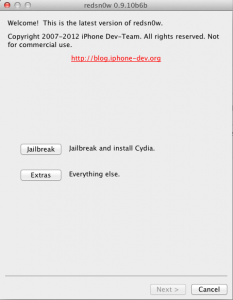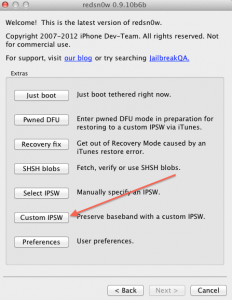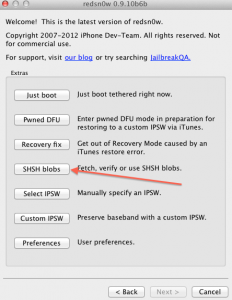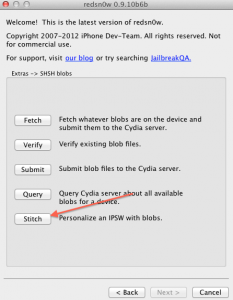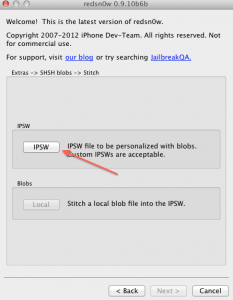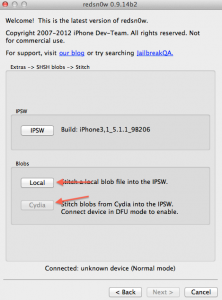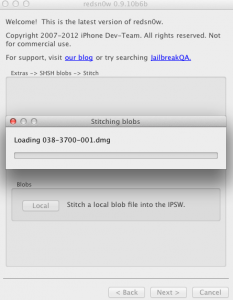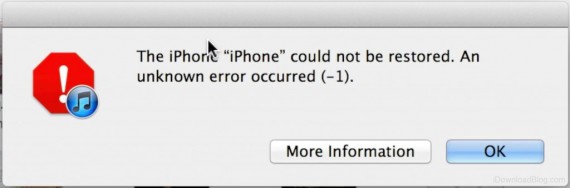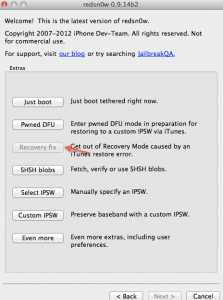Dupa lansarea iOS 6, Dev Team a publicat un articol pe propriul blog prezentandu-ne conditiile in care putem face downgrade de la iOS 6 la iOS 5.1.1 pe propriile terminale. Pentru iPad 3, iPhone 4S si iPad 2(fara SHSH pentru iOS 4.x si 5.x) acest lucru este imposibil, insa pentru iPhone 3GS/4 si iPod Touch 4G downgrade-ul este posibil daca aveti SHSH-uri salvate pentru iOS 5.x. DevTeam a spus si ca un re-restore la iOS 5.x este posibil pentru iPad 2/3 si iPhone 4S daca aveti SHSH-urile necesare, insa deocamdata nu a lansat o versiune a redsn0w care sa permita efectuarea acestui proces.
Aces tutorial se aplica doar pentru :
- iPhone 3GS;
- iPhone 4;
- iPod Touch 4G.
Daca nu aveti in Cydia SHSH salvat pentru iOS 5.1.1, atunci puteti renunta la a mai urma tutorialul.
Pasul 1
Descarcati ultima versiune a redsn0w de aici.
Descarcati iOS 5.1.1 de aici.
Pasul 2
Deschideti redsn0w si accesati meniul Extras.
Pasul 3
In meniul Extras apasati butonul Custom IPSW si veti face un ipsw care va mentine baseband-ul intact in timpul procesului de restore. Dupa ce apasati butonul vi se va deschide o fereastra in care va trebui sa selectati ipsw-ul iOS 5.1.1 descarcat la pasul 1. Daca nu sunteti interesati sa tineti baseband-ul intact, sariti direct la pasul 5.
Pasul 4
Dupa ce redsn0w termina procesul veti avea un ipsw cu numele NO_BB facut in folderul in care aveti salvat redsn0w.
Pasul 5
Acum trebuie sa “lipim” SHSH-urile salvate cu TinyUmbrella de noul vostru ipsw. Din acelasi meniu in care aveti optiunea Custom IPSW selectati optiunea SHSH Blobs.
Pasul 6
In noul meniu selectati optiunea Stitch. Acum trebuie sa selectati optiunea IPSW pentru a incarca ipsw-ul la care doriti sa lipiti SHSH-urile si aici aveti doua optiuni. Daca NU doriti pastrarea baseband-ului intact atunci selectati ipsw-ul original al iOS 5.1.1. Daca doriti pastrarea baseband-ului intact atunci selectati ipsw-ul cu denumirea NO_BB.
Pasul 7
Dupa ce ati selectati ipsw-ul trebuie sa selectati si locatia SHSH-ului iar pentru a face acest lucru trebuie sa selectati butonul Local(daca aveti SHSH-uri deja salvate in calculator). Daca nu ati salvat SHSH-urile local si le aveti in Cydia, atunci alegeti butonul Cydia, insa inainte de a face acest lucru trebuie sa introduceti iDevice-ul in DFU Mode, iar pasul 8 va spune cum, insa ignorati folosirea optiunii Pwned DFU din redsn0w. Dupa ce apasati butonul veti naviga catre locatia in care aveti salvat SHSH-ul si dupa ce il selectati redsn0w va incepe sa faca noul ipsw care va avea denumirea numarului SHSH-ului salvat de voi. Daca SHSH-ul este disponibil in Cydia, atunci redsn0w il va lua singur si va incepe procesul.
Fisierul IPSW facut de redsn0w are o denumire lunga ce contine un set de 13 cifre care reprezinta ECID-ul terminalului vostru. Teoretic ar trebui sa il gasiti in folderul in care aveti redsn0w.
Pasul 8
Pentru a utiliza noul ipsw trebuie sa introduceti iDevice-ul vostru in Pwned DFU Mode. Pentru a face acest lucru trebuie sa conectati terminalul la calculator, sa reveniti in meniul principal al redsn0w, sa selectati optiunea Extras apoi Pwned DFU si sa urmati pasii de mai jos. Daca terminalul vostru se afla deja in DFU Mode, atunci pur si simplu accesati optiunea din redsn0w, fara a mai urma cele 3 instructiuni de mai jos.
- tineti apasat butonul Power timp de 3 secunde;
- fara a da drumul butonului Power apasati si pe butonul Home timp de 10 secunde;
- dupa ce trec cele 10 secunde dati drumul butonului Power si telefonul ar trebui sa fie deja in DFU Mode iar redsn0w va incepe sa implementeze exploit-ul.
Pasul 9
Dupa ce ati introdus dispozitivul in Pwned DFU Mode deschideti iTunes si folosind combinatia shift + click pe restore/tasta option + click pe Restore, selectati ipsw-ul cu numarul SHSH-ului si lasati iTunes sa isi faca treaba. Dupa ce totul s-a terminat dispozitivul ar trebui sa afiseze meniul de activare. redsn0w NU face hacktivare.
Daca primiti eroare 16xx atunci nu ati introdus corect dispozitivul in DFU Mode. Daca primiti eroare 3194, deschideti TinyUmbrella, debifati optiunea Request SHSH from Cydia, salvati si inchideti Tinyumbrella. In Windows ar putea fi necesar inclusiv un restart al calculatorului.
Pasul 10
In timpul procesului de restore veti primic el mai probabil eroarea -1 si acest lucru este normal. In acest moment inchideti iTunes, mergeti inapoi la redsn0w, accesati Extras, reintroduceti dispozitivul in DFU Mode urmand instructiunile de pasul 8, apoi apasati butonul Recovery Fix, iar redsn0w va porni dispozitivul vostru.
Dupa pornirea terminalului veti putea face jailbreak folosind unul dintre tutorialele de aici. Va recomand sa faceti bookmark acestui tutorial deoarece veti avea cu siguranta nevoie de el pe viitor.